关闭Edge浏览器标签页自动分组功能,需进入设置关闭标签页预览与智能分组,或通过edge://flags禁用相关实验性功能,高级用户可使用注册表禁用。
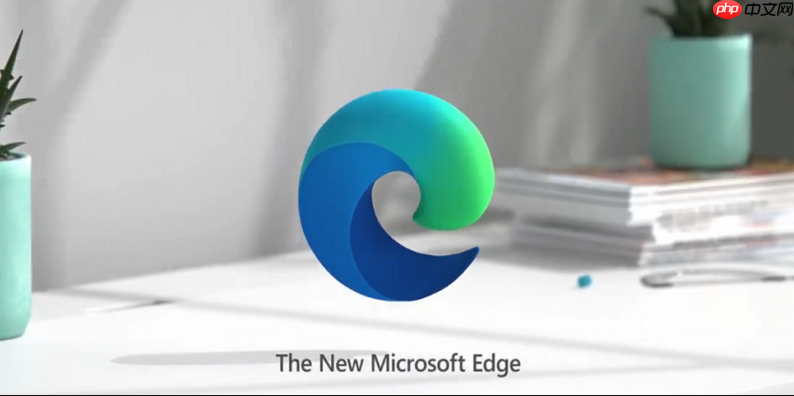
如果您在使用Edge浏览器时发现标签页自动被系统分组,影响了浏览体验,可能是因为启用了标签页预览和智能分组功能。以下是关闭该功能的具体操作方法。
本文运行环境:Surface Laptop 5,Windows 11
Edge浏览器内置了标签页管理功能,可通过设置手动关闭智能分组,防止浏览器自动归类标签页。
1、打开Edge浏览器,点击右上角的“三个水平点”(更多操作)图标。
2、在下拉菜单中选择设置选项。
3、在左侧导航栏中点击外观。
4、向下滚动至“标签页”区域,找到“标签页预览”或“显示标签页预览”选项。
5、将该选项设置为关闭状态,同时查找是否存在“启用标签页组”或“自动组织标签页”选项。
6、若存在上述选项,将其切换为关闭状态。
某些标签页分组行为由隐藏的实验性功能控制,可通过Edge的Flags页面进行调整。
1、在Edge地址栏输入edge://flags并回车。
2、在搜索框中输入关键词“tab groups”或“标签页组”。
3、查找与“Tab Groups”、“Vertical Tabs”或“Automatic Tab Grouping”相关的条目。
4、将对应功能的状态从“Default”或“Enabled”更改为Disabled。
5、重启浏览器以使更改生效。
在企业或批量管理环境中,可通过组策略或注册表彻底禁用标签页分组功能。
1、按下Win + R键,输入regedit,打开注册表编辑器。
2、导航至路径:HKEY_LOCAL_MACHINE\SOFTWARE\Policies\Microsoft\Edge。
3、若无Edge键,可右键Microsoft项,新建项并命名为Edge。
4、在Edge项内右键新建一个DWORD (32-bit) 值,命名为TabGroupsEnabled。
5、将其数值数据设置为0,表示禁用。
6、关闭注册表编辑器并重启Edge浏览器。
以上就是edge浏览器如何关闭标签页分组功能_edge分组管理与关闭设置的详细内容,更多请关注php中文网其它相关文章!

每个人都需要一台速度更快、更稳定的 PC。随着时间的推移,垃圾文件、旧注册表数据和不必要的后台进程会占用资源并降低性能。幸运的是,许多工具可以让 Windows 保持平稳运行。




Copyright 2014-2025 https://www.php.cn/ All Rights Reserved | php.cn | 湘ICP备2023035733号